WhatsApp Business y Odoo Enterprise
Las plantillas de WhatsApp son mensajes predefinidos que las empresas pueden utilizar para interactuar de manera rápida y eficiente con sus clientes a través de WhatsApp Business, asegurando que las interacciones sean apropiadas y a tiempo.
Odoo, es un sistema de gestión empresarial que permite centralizar la información y optimizar los procesos en diversas áreas, como ventas, atención al cliente, inventario y más. A través de su versátil arquitectura y su enfoque en la automatización, Odoo nos permite integrar aplicaciones de terceros, como WhatsApp Business para potenciar la comunicación con los clientes y mejorar la eficiencia operativa.
En el artículo veremos cómo crear plantillas de forma sincronizada en la aplicación de WhatsApp de Odoo y las plantillas de mensajes desde nuestra Aplicación de Meta en la integración de WhatsApp.
Para utilizar WhatsApp Business vinculado a la aplicación de WhatsApp de Odoo, es fundamental realizar una configuración previa que permita conectar ambas plataformas. Este paso permite habilitar la mensajería directa y aprovechar funciones de automatización, como la creación de diferentes plantillas de WhatsApp que se aplican a situaciones específicas en Odoo.
Para crear y personalizar plantillas en Odoo, es necesario que la aplicación de Meta esté correctamente configurada y que se encuentre en modo de producción. Esto permitirá que la base de datos se comunique con el número de teléfono configurado en la cuenta de WhatsApp.
A continuación, presento tres plantillas básicas con distintos usos para mejorar la comunicación con los clientes.
Plantilla 1: Se Aplica a Contactos
💬 Plantilla de Mensaje de Bienvenida.
La plantilla permitiría:
- Enviar mensajes automatizados a los contactos desde Odoo CRM sin necesidad de escribir manualmente cada mensaje.
- Agilizar la comunicación con clientes potenciales y actuales de manera estructurada y profesional.
- Personalizar los mensajes utilizando variables dinámicas (por ejemplo, nombre del cliente, detalles del presupuesto, estado de una oportunidad, etc.).
- Registrar el historial de conversaciones dentro de Odoo CRM para un mejor seguimiento de interacciones con los clientes.
- Automatizar notificaciones sobre cotizaciones, seguimientos, recordatorios de pago, confirmaciones de reuniones y más.
1.Crear nueva plantilla y configuración:

Se Aplica a: Contacto
Campo de teléfono: Contacto > Teléfono/móvil
Categoría: Marketing
Usuarios:
Agregue los usuarios que puedan usar esta plantilla.
Nombre de la plantilla: Identificación interna de la plantilla.
Idioma: Selecciona el idioma del mensaje. Español.
Encabezado (Opcional): Ninguno.
Pestaña Cuerpo:
Hola {{1}}, soy {{2}}.
Gracias por contactarnos desde nuestra web. 😊
Revisaremos tu solicitud y te responderemos lo antes posible. Si necesitas atención inmediata, puedes escribirnos aquí.
¡Saludos!
Nombre: Contenido - {{1}}
Valor: [Nombre]
Tipo: Campo del modelo
Campo: Nombre
Valor: [Tu Nombre]
Tipo: Nombres de usuario
Una vez creadas las plantillas en Odoo, el siguiente paso es hacer clic en el botón 'Enviar para aprobación' con Meta. Una vez que su estado sea 'Aprobada', podrán ser utilizadas en la comunicación con los clientes.
Paso 1: Enviar la Plantilla a Meta
- Haz clic en el botón Enviar para aprobación con Meta.
- Odoo enviará la plantilla para su aprobación por parte de Meta.
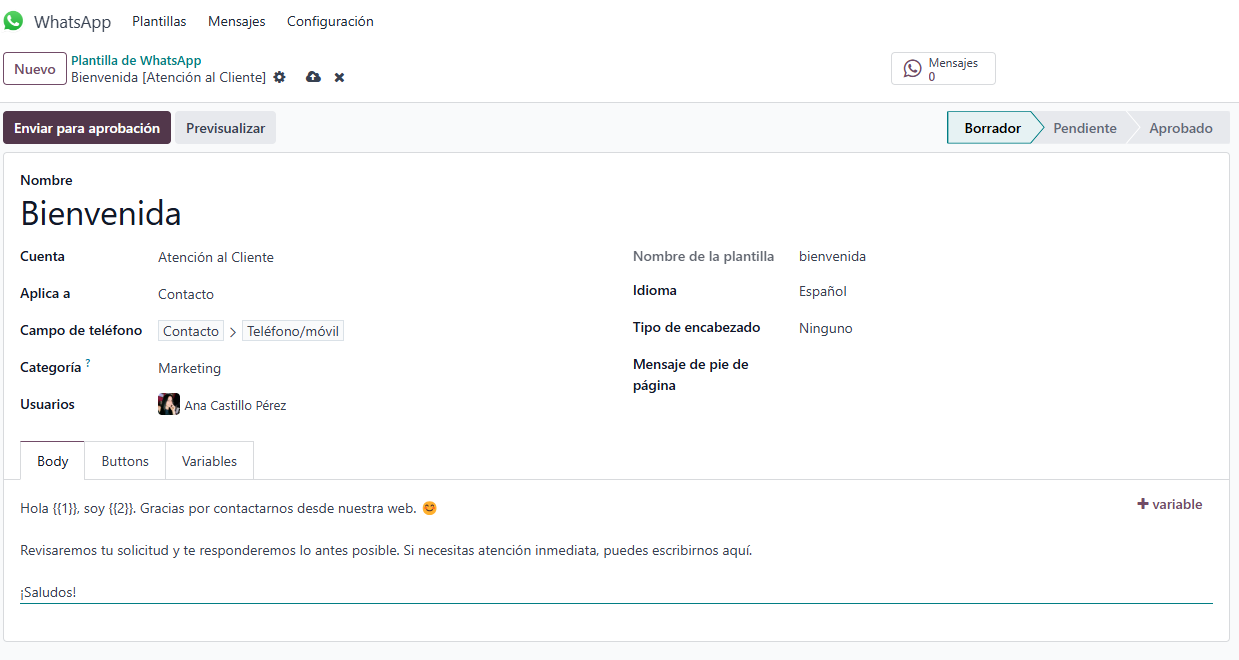
3. Una vez aprobada, podrá ser utilizada en la automatización de mensajes de WhatsApp.
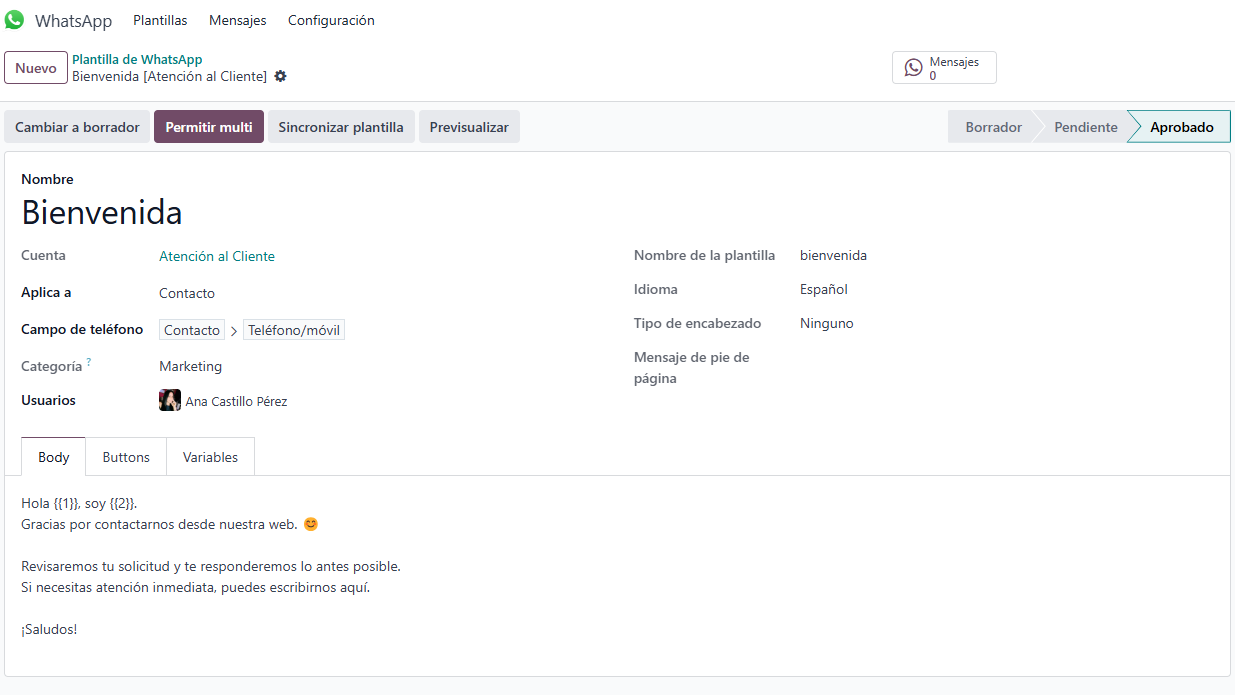
Paso 2: Enviar mensajes desde Contactos
- Después de la configuración, abre el registro de un cliente y busca la opción para enviar un mensaje de WhatsApp.
- Haz clic en el botón para enviar el mensaje. Odoo enviará el mensaje a través de la Aplicación de WhatsApp que hayas configurado.

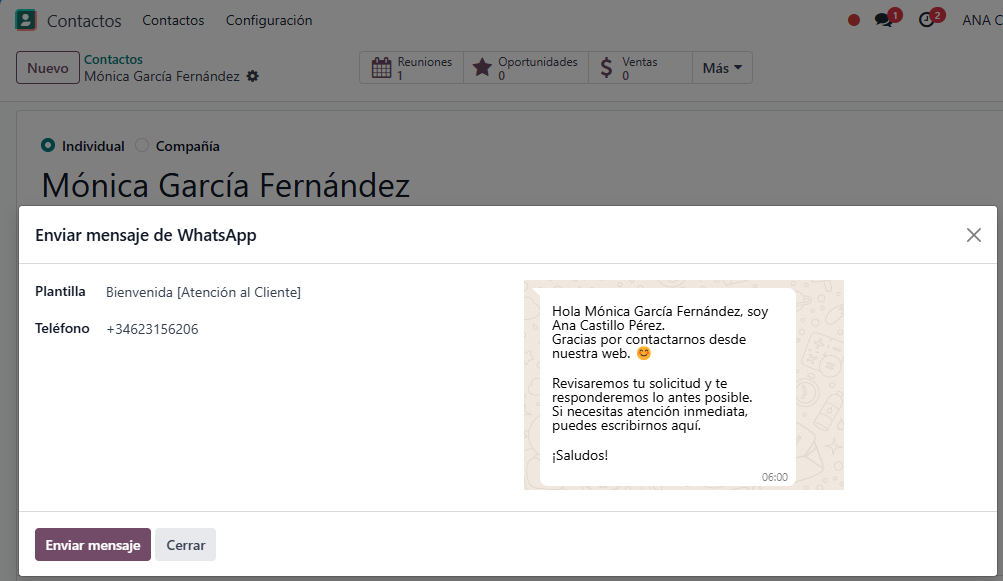
Al acceder al panel de administración de plantillas en WhatsApp, podremos verificar que la plantilla está sincronizada.
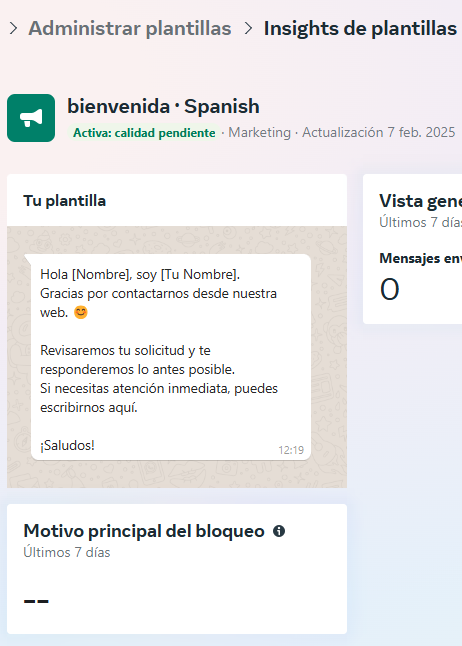
Plantilla 2: Se Aplica a Ventas
Envío automático de presupuestos: La plantilla permite enviar presupuestos de manera rápida y profesional a los clientes, con la personalización de datos como el Total, los servicios o productos solicitados, y las condiciones del presupuesto, Plantilla PDF del producto.
1. Crear nueva plantilla y configuración:

Aplica a: Orden de Venta
Campo de teléfono: Cliente > Teléfono/móvil
Categoría: Utilidad
Usuarios:
Agregue los usuarios que puedan usar esta plantilla.
Nombre de la plantilla: Identificación interna de la plantilla.
Idioma: Selecciona el idioma del mensaje. Español.
Tipo de encabezado: Documento
Pestaña Cuerpo:
Hola {{1}},
Te escribo para informarte que he generado el presupuesto solicitado para el servicio de Diseño Web.
Detalles principales del presupuesto: El presupuesto *{{2}}* por *{{3}}*
Dominio: {{7}}
Costo total del proyecto: *{{4}}{{5}}*
Te he enviado el documento con el presupuesto detallado para que lo revises. Por favor, házmelo saber si tienes alguna pregunta o si necesitas que ajustemos algo: {{6}}
✅ Una vez confirmes tu conformidad con los términos y detalles del proyecto, estaremos encantados de proceder con la formalización y dar inicio al desarrollo.
¡Muchas gracias por confiar en mí para llevar a cabo este proyecto!
Quedo atenta a tu respuesta.
Saludos,
{{8}}
Pestaña de Variables:
Nombre: Contenido - {{1}}
Valor: [Nombre Cliente]
Tipo: Campo del modelo
Campo: Cliente
Nombre: Contenido - {{2}}
Valor: [SO00099]
Tipo: Campo del modelo
Campo: Referencia de la orden
Nombre: Contenido - {{3}}
Valor: [Nombre Empresa]
Tipo: Campo del modelo
Campo: Compañía
Nombre: Contenido - {{4}}
Valor: €
Tipo: Campo del modelo
Campo: Moneda > Símbolo
Nombre: Contenido - {{5}}
Valor: 1.000
Tipo: Campo del modelo
Campo: Total
Nombre: Contenido - {{6}}
Valor: https://...
Tipo: Enlace del portal
Campo: Compañía
Nombre: Contenido - {{7}}
Valor: [Nombre de Dominio]
Tipo: Texto libre
Nombre: Contenido - {{8}}
Valor: [Usuario]
Tipo: Nombre de Usuario
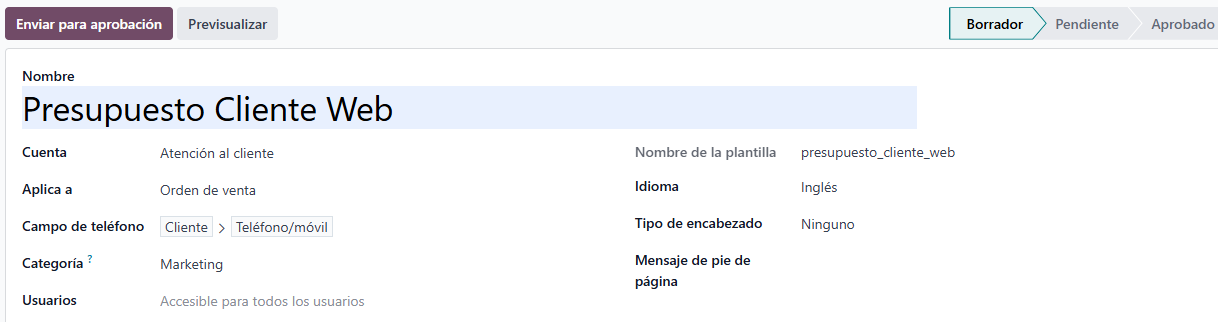
Una vez creadas las plantillas en Odoo, el siguiente paso es hacer clic en el botón 'Enviar para aprobación' con Meta. Una vez que su estado sea 'Aprobada', podrán ser utilizadas en la comunicación con los clientes.
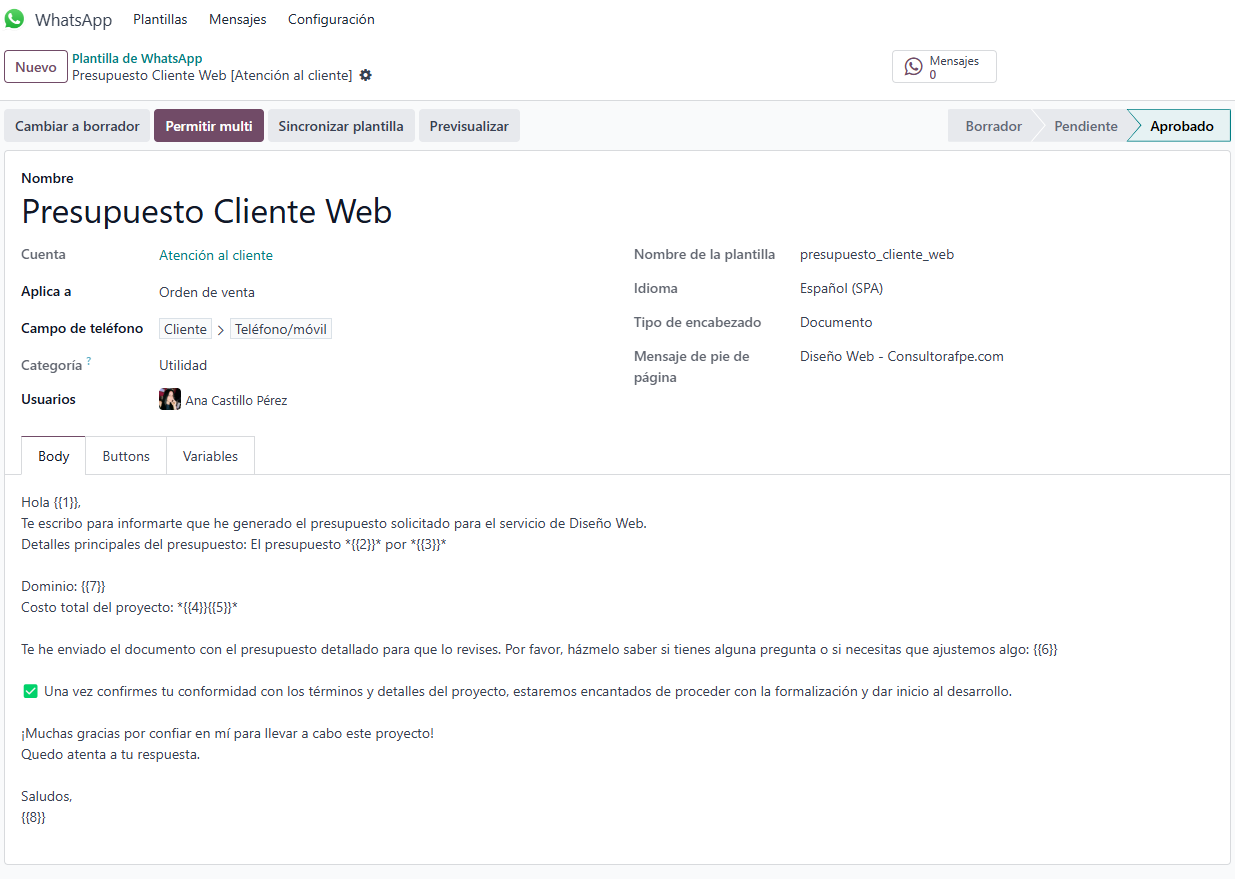
Enviar mensajes desde Ventas
- Después de la configuración, abre el presupuesto de un cliente y busca la opción para enviar un mensaje de WhatsApp.
- Haz clic en el botón para enviar el mensaje. Odoo enviará el mensaje a través de la Aplicación de WhatsApp que hayas configurado.

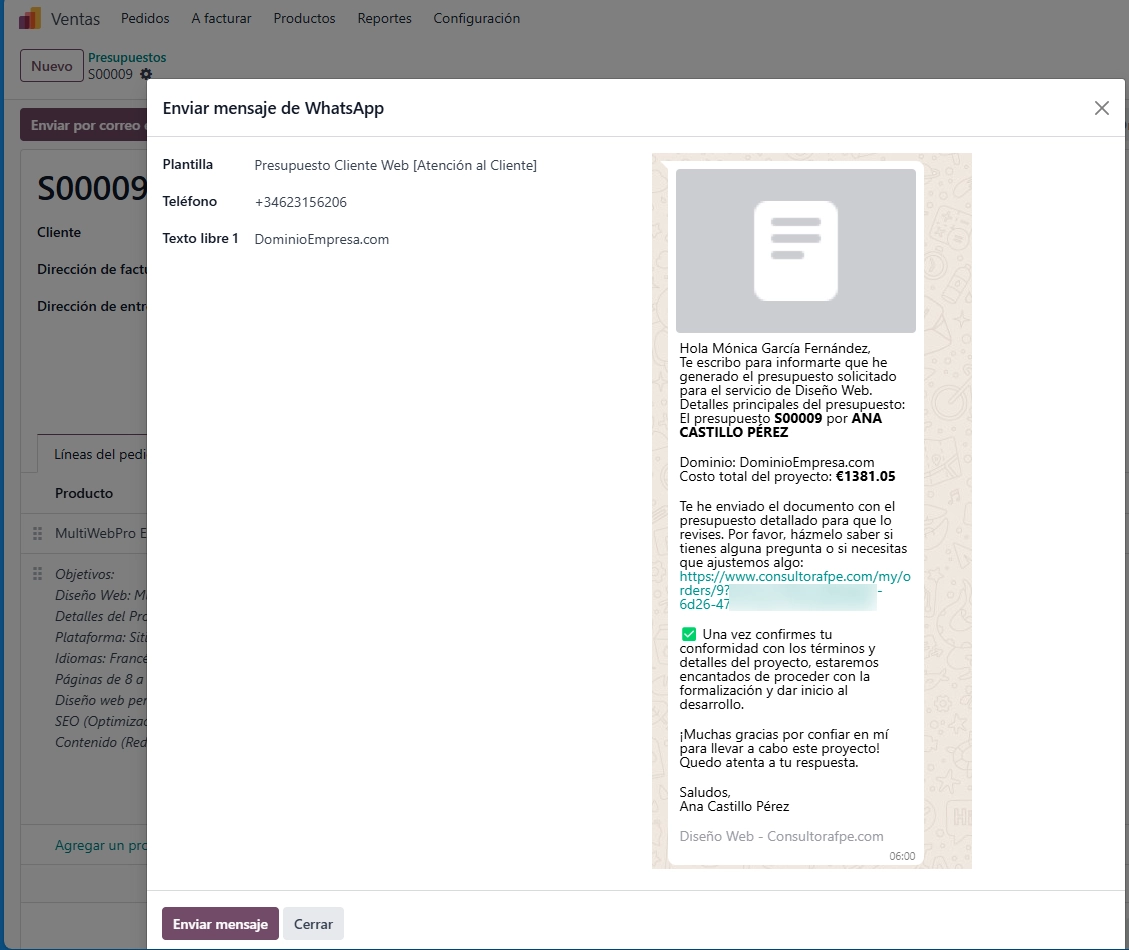
Al acceder al panel de administración de plantillas en WhatsApp, podremos verificar que la plantilla está Activada y sincronizada.
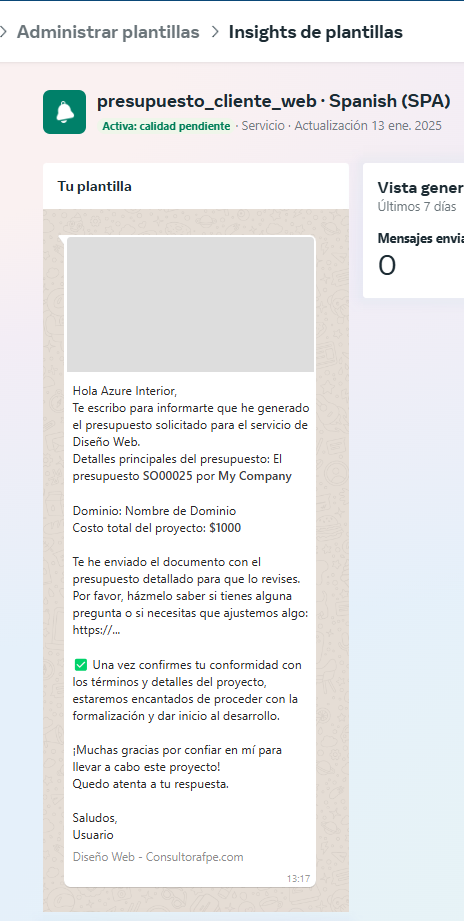
Plantilla 3: Se Aplica a Lead/Oportunidad
Permite compartir una URL enlace con el posible cliente para que agende una demostración del proyecto.
1.Crear nueva plantilla y configuración:
Aplica a: Leard/Oportunidad
Campo de teléfono: Teléfono/móvil
Categoría: Marketing
Usuarios:
Agregue los usuarios que puedan usar esta plantilla.
Nombre de la plantilla: Identificación interna de la plantilla.
Idioma: Selecciona el idioma del mensaje. Español.
Encabezado (Opcional): Texto
Texto del encabezado: Demostración
Mensaje de pie de página: Diseño Web
Pestaña Cuerpo:
Hola {{1}}, 👋
Gracias por tu interés en nuestros servicios. Para brindarte la mejor solución para tu proyecto web, te invitamos a una sesión de Demostración y Evaluación.
En esta reunión, podrás:
✅ Ver una demostración de nuestras soluciones en acción.
✅ Evaluar cómo podemos adaptarlas a tu proyecto.
✅ Resolver cualquier duda y definir los próximos pasos.
📅 Agenda tu sesión en el siguiente enlace:
🔗 {{2}}
Si tienes alguna consulta antes de la reunión, estaré encantada de ayudarte. ¡Espero tu confirmación!
Saludos,
{{3}}
Pestaña de Variables:
Nombre: {{1}}
Valor: [Nombre Cliente]
Tipo: Campo modelo
Campo: Cliente.
Nombre: {{2}}
Valor: [Cita]
Tipo: Texto Libre
Nombre: {{3}}
Valor: [Usuario]
Tipo: Nombre de Usuario
Una vez creadas las plantillas en Odoo, el siguiente paso es hacer clic en el botón 'Enviar para aprobación' con Meta. Una vez que su estado sea 'Aprobada', podrán ser utilizadas en la comunicación con los clientes.
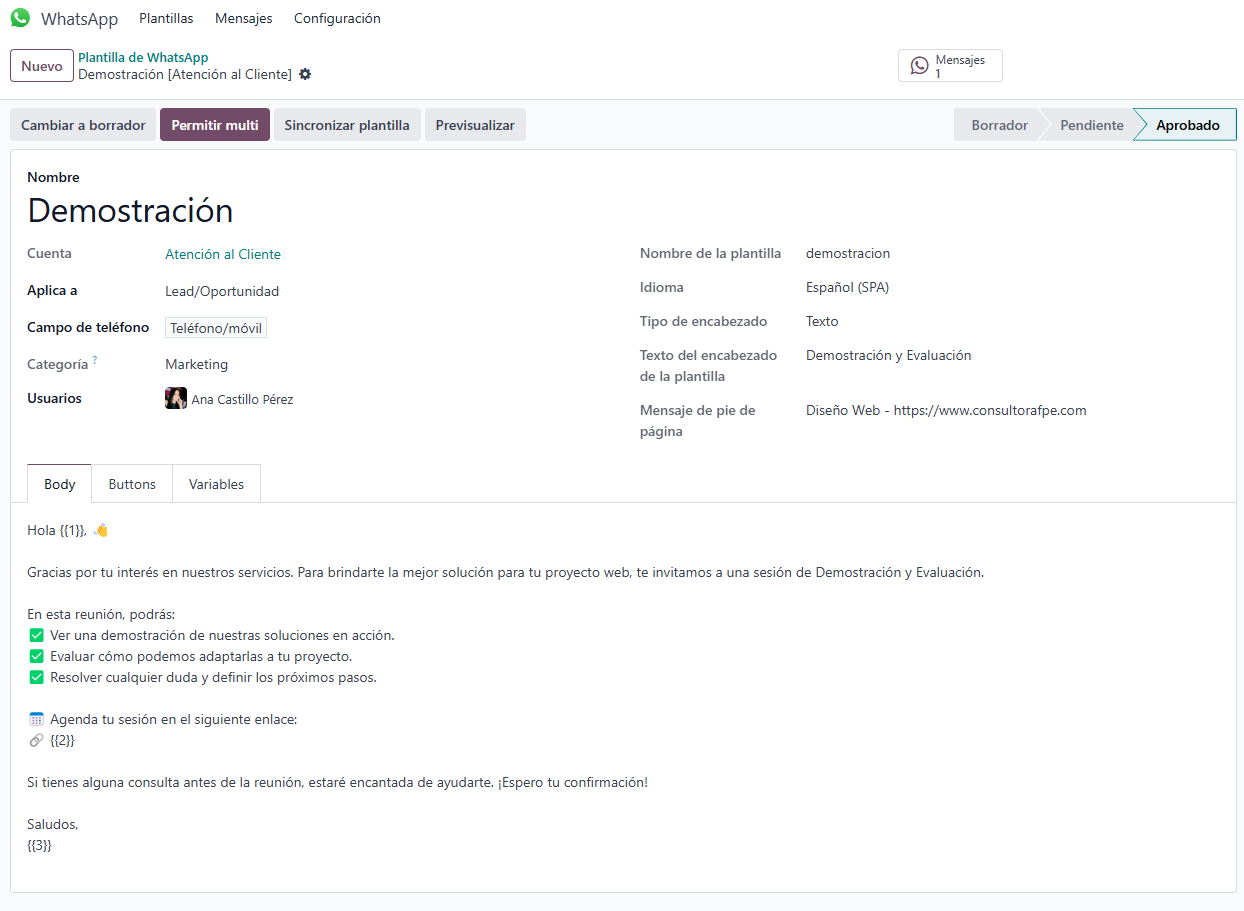
Enviar mensajes desde el CRM
- Después de la configuración, abre el registro de un cliente y busca la opción para enviar un mensaje de WhatsApp.
- Haz clic en el botón para enviar el mensaje. Odoo enviará el mensaje a través de la Aplicación de WhatsApp que hayas configurado.

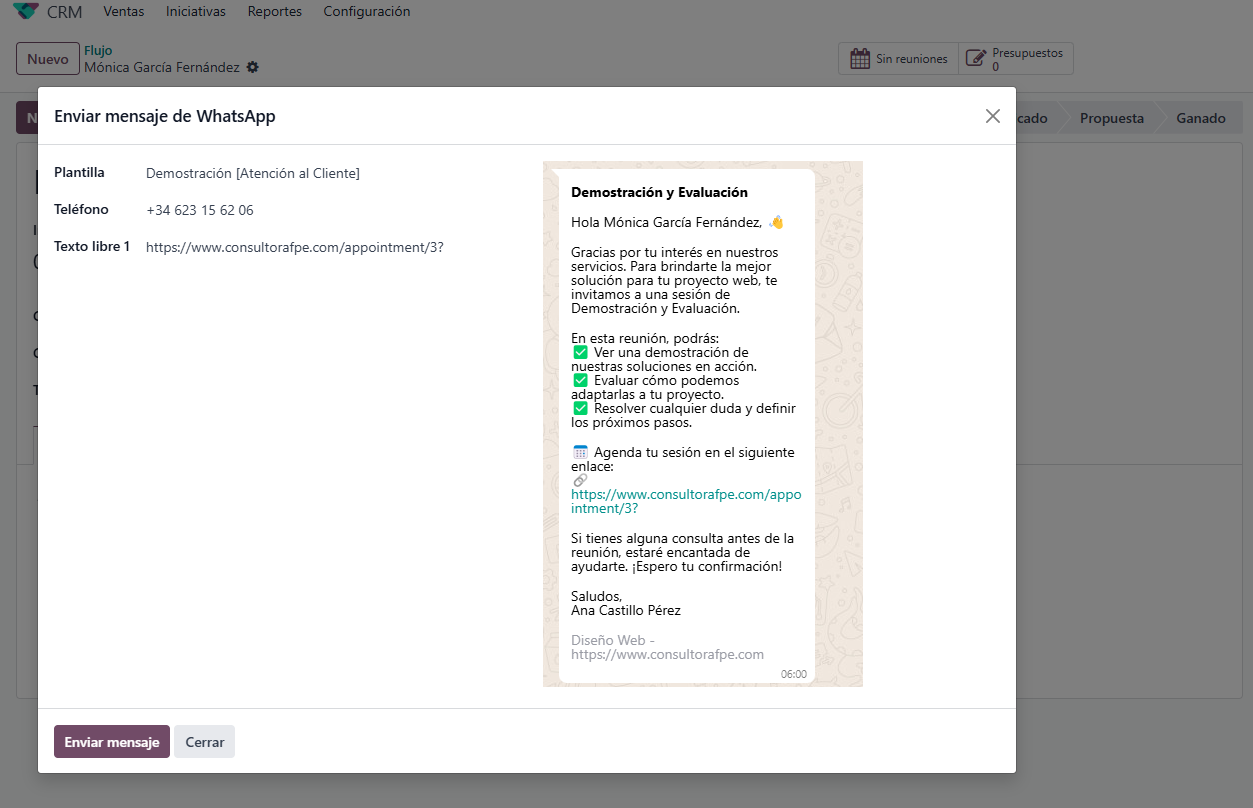
Al acceder al panel de administración de plantillas en WhatsApp, podremos verificar que la plantilla está Activada y sincronizada.
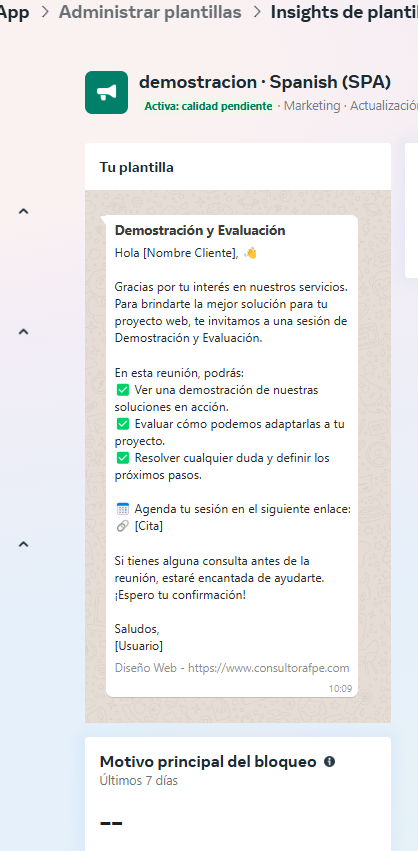
En este artículo hemos visto cómo crear tres plantillas de mensajes de WhatsApp en Odoo, personalizadas para diferentes necesidades de comunicación con los clientes. Siguiendo los pasos detallados, ahora puedes optimizar tu flujo de trabajo y mejorar la interacción con tus clientes de manera más eficiente.
El uso de estas plantillas no solo ahorra tiempo, sino que también asegura una comunicación coherente y profesional. Recuerda que, al personalizar las plantillas, puedes adaptarlas fácilmente a las diferentes situaciones que enfrentes en tu negocio.
